Steam е една от най-големите и популярни платформи за разпространение на дигитални игри на пазара. Въпреки че може да се похвали със значителна потребителска база, посветена на игра на игри, един забележителен аспект на Steam, който го поставя над конкуренцията, е Steam Workshop. Работилницата позволява на играчите да създават и управляват създадено от потребителите съдържание за конкретни игри, които позволяват потребителска модификация. Работилницата е базирана на абонамент, тъй като вашите игри ще добавят само съдържание, създадено от потребители, за което сте абонирани в момента. Освен това някои игри имат абонаментна услуга, където вашият достъп до самата игра изисква месечен абонамент.
как да отблокирам номер, който сте блокирали

В тази статия ще обясним как да преглеждате и управлявате Steam Workshop и абонаменти за игри.
Как да прегледате абонаментите в Steam Workshop
Навигацията в Steam Workshop е доста проста. Въпреки това, намирането на списък с артикули, за които сте абонирани, може да бъде малко по-предизвикателно, ако не знаете къде да търсите. Ето какво трябва да направите:
- Отворете клиента на Steam на вашия компютър или мобилен телефон или използвайте браузър за достъп до уебсайта на Steam.
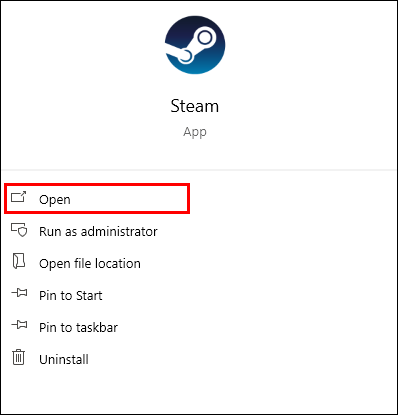
- Задръжте курсора на мишката или изберете Community от менюто в горната част, след което изберете Workshop от падащото меню.
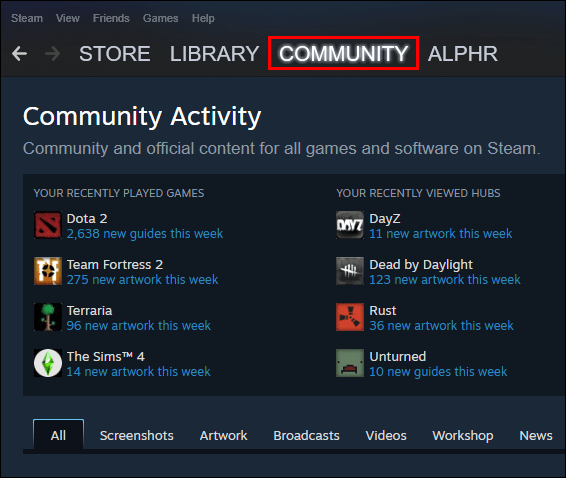
- В екрана на работилницата превъртете надолу, докато намерите елементите на вашата работилница от дясната страна.
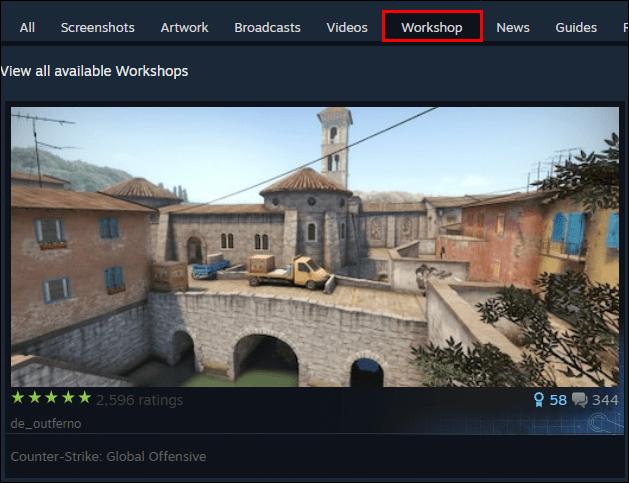
- Щракнете върху Вашите файлове по-долу, за да отворите нов екран.
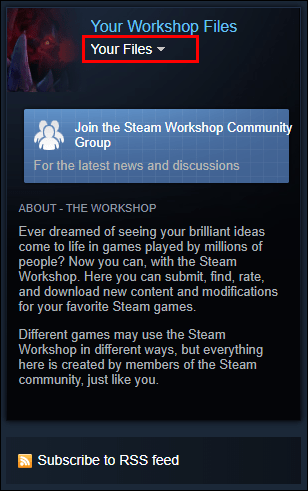
- В менюто вдясно изберете Абонаменти. Можете да изберете да сортирате елементите по име или дата на абонамент, създаване или последна актуализация.
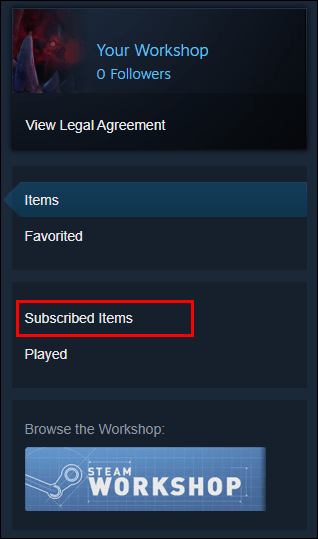
- Можете да навигирате в списъка с помощта на стрелките за навигация по-долу и да изберете броя на елементите, показани на всяка страница.
- От тази страница можете да осъществявате достъп и да управлявате вашите абонирани артикули. Опциите включват оценка на артикула в Workshop, поставянето му във вашите любими или пълно отписване от него.
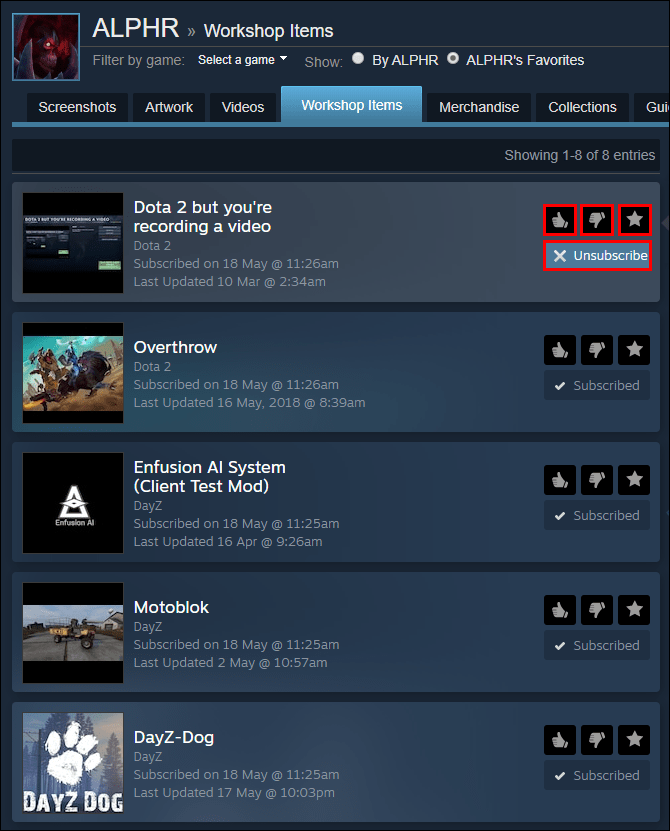
Steam Workshop е чудесен начин да добавите ново съдържание към по-стара игра. Някои игри, като Tabletop Simulator или Elder Scrolls: Skyrim, разчитат на модифицирано съдържание, за да отключат своя потенциал и да донесат повече забавление на играчите.
Skyrim също е пионер на платено съдържание за Steam Workshop, което позволява на потребителите да таксуват за модификациите, които са прекарали часове в разработване и полиране. Други игри бързо последваха примера, позволявайки на създателите на модове да бъдат компенсирани за работата си.
Как да прегледате абонаментите в Steam
Ако играете игра, която изисква абонамент, като Elder Scrolls Online, ще трябва да получите достъп до абонаментите чрез опциите на вашия акаунт. Ето какво трябва да направите:
- Щракнете върху името на вашия акаунт в горния десен ъгъл на клиента или уеб страницата на Steam.
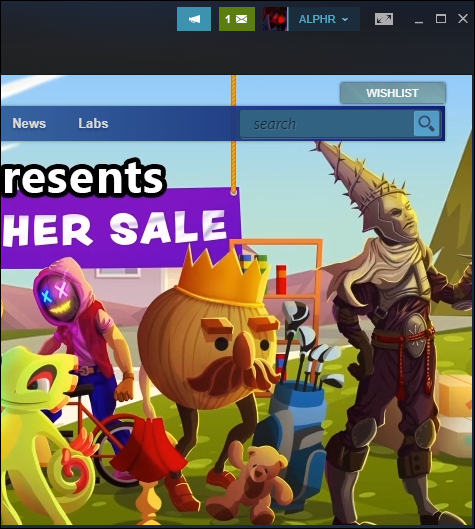
- Изберете Подробности за акаунта от падащото меню.
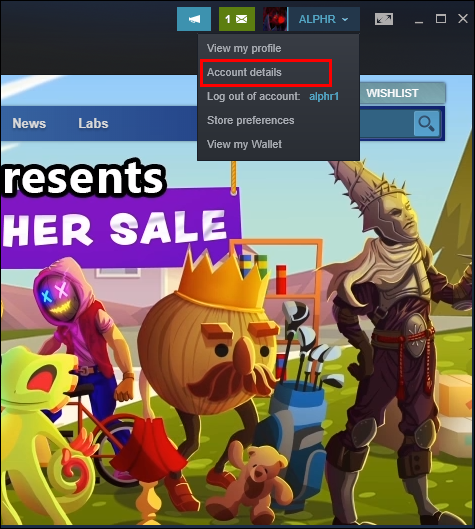
- В секцията История на магазините и покупките намерете Моите абонаменти вдясно. Ако не го виждате, нямате повтарящи се абонаменти.
- Ако щракнете върху връзката Моите абонаменти, ще бъдете пренасочени към страница за управление на абонамента. Можете да анулирате текущите си абонаменти от там.
Допълнителни ЧЗВ
Плащате ли за Steam?
Steam е безплатна услуга за потребителите. Не плащате за платформата или вашия акаунт в Steam. Steam получава пари от транзакции, направени чрез неговата платформа, като например закупуване на нови игри или абониране за ново съдържание.
свържете kindle fire hd 8 7-мо поколение към телевизора
Как да закупите абонаментен план в Steam?
Закупуването на абонаментен план за игра на Steam е подобно на закупуването на игра. Отидете в магазина на Steam, потърсете играта, за която искате да се абонирате, след това изберете абонаментния план, който харесвате, и следвайте процеса на плащане. Абонаментът се подновява автоматично в началото на следващия период на плащане, освен ако не решите да го анулирате предварително.
Мога ли да замразя абонаментите си в Steam?
Понастоящем няма начини за замразяване на абонамент за игра, която изисква абонамент за достъп. Това, което можете да направите, е да анулирате абонамента, след което да се абонирате отново на по-късна дата, когато искате да се върнете към него.
Мога ли да дам абонаментен план като подарък на приятел?
Всяка игра, базирана на абонамент, има свои собствени правила относно абонаментите за подаръци. Elder Scrolls Online, например, не позволява на потребителите на Steam да подаряват абонаменти на своите приятели. Също така е силно обезкуражено да споделяте информацията си за плащане с друг акаунт, без значение колко добре познавате лицето, което я притежава.
Как да видя изтеглените модове в Steam
Ако използвате модификации на Workshop, можете да получите достъп до списъка с модификации, които използвате в момента, като следвате стъпките, споменати по-горе. Ако модовете, които използвате, са дошли директно от магазина на Steam, те са достъпни чрез данните на вашия акаунт в Steam, под лицензи и активиране на продуктовия ключ. За съжаление, тъй като повечето базирани на игри модове са изброени под съответната им игра, няма лесен начин да видите всички модове във всички игри, които играете в момента.
Абонирайте се за Величие
С абонаментите на Steam можете да играете на някои от най-добрите онлайн игри на пазара, като Elder Scrolls: Online. Като алтернатива можете да използвате Steam Workshop, за да получите повече съдържание, създадено от потребителите, и да внесете нов живот в стара игра. Сега знаете къде да намерите и управлявате вашите абонирани артикули, независимо от вида им.
как да намерите гореща точка на iphone -
За какви модификации сте абонирани в Workshop? Платихте ли за някакви модификации в общността? Уведомете ни в секцията за коментари по-долу.

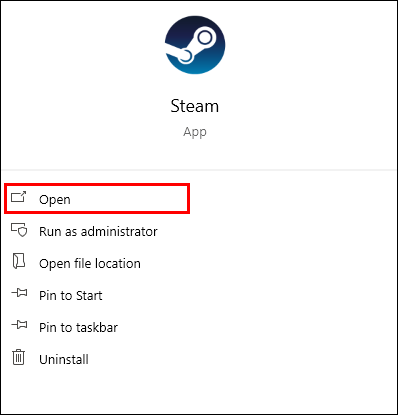
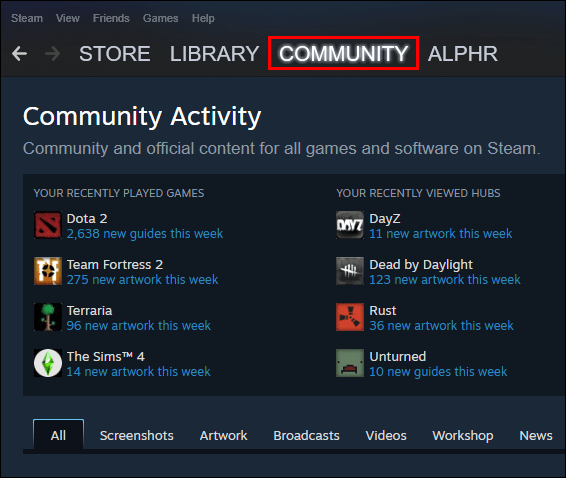
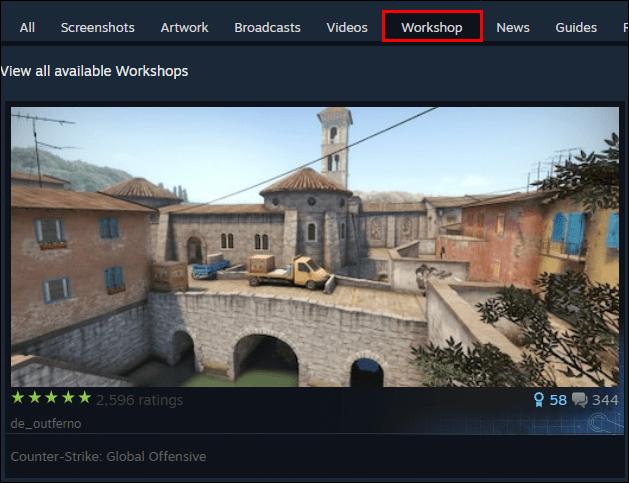
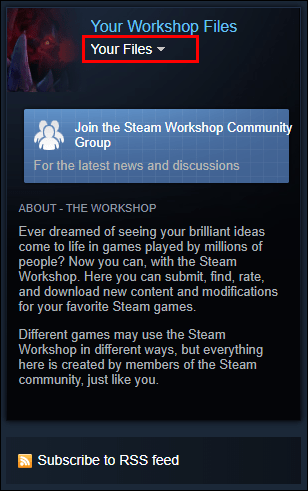
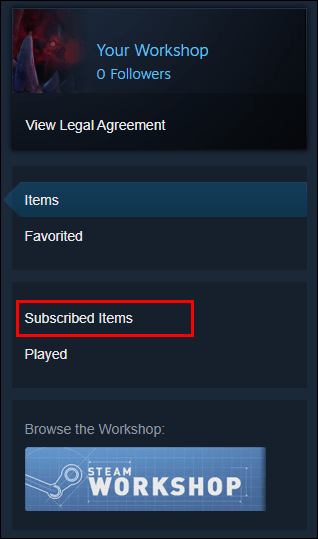
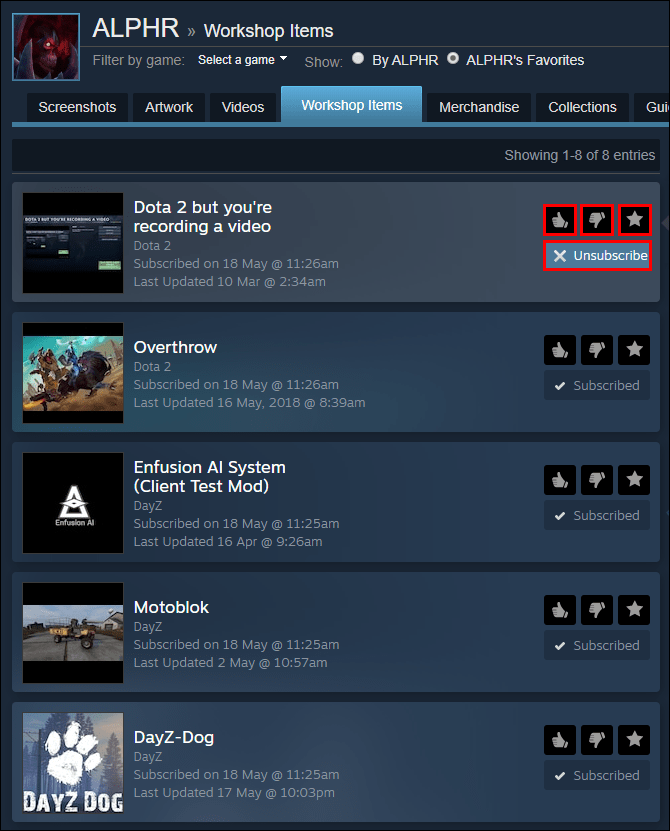
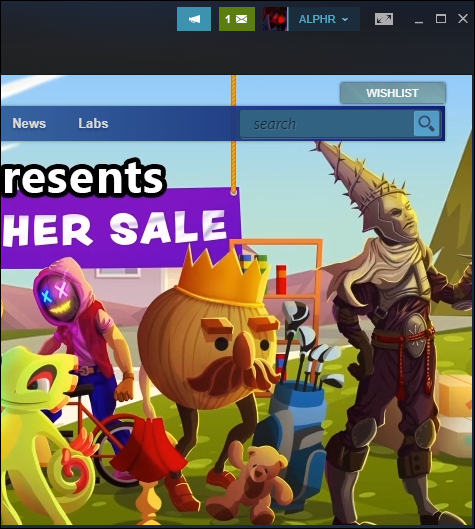
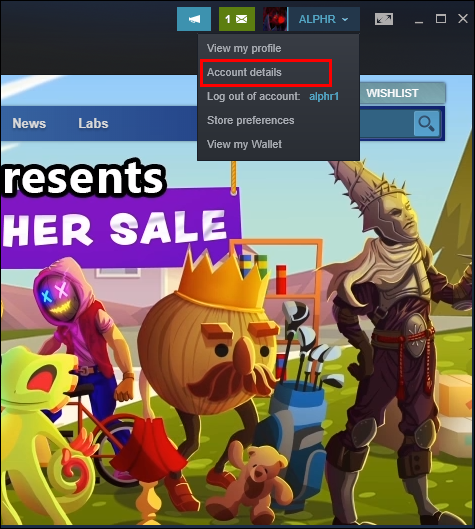



![Как да управлявате субтитри за Amazon Prime Video [Всички основни устройства]](https://www.macspots.com/img/smartphones/51/how-manage-subtitles.jpg)



